npm的workspaces 特性
1 )使用或不使用包管理工具的对比
- vue-cli 这个脚手架使用 Lerna 管理,它的项目显得非常清晰
- 在 vue-cli 中包含很多 package 点开进去,每一个包都有package.json
- 它里面有很多项目,再没有 Lerna 之前去维护和管理这么多包是会非常困难的
- 而 webpack 至今还没有用任何的包管理工具,在其 lib 下会有非常多的模块
- 而且它还自己写了很多脚本来进行管理各种功能
- 同上上述正反两个例子,可见,不使用包管理工具,整个项目维护起来会很麻烦
- 比如说你想去给 webpack 做一些贡献,很麻烦很困难,因为你不太清楚,你的改动对整体一个影响
- 如果使用包管理以后,它就会拆的很清楚,你的改动就是聚合在一个package里面的,这个就是用包管理一些好处
- 包管理目前流行的两种方式是 workspaces 和 Lerna
2 )workspaces 的基本使用
- 在一个脚手架项目中,比如xyzcli项目中(之前一直用这个脚手架演示)创建workspaces 目录
- $
mkdir workspaces && cd workspaces
- $
- 在 workspaces 目录中执行
- $
npm init -y - 其实,在使用 npm init 的过程中,通过 $
npm init --help - 可以看到 Options 中存在
[-w|--workspace <workspace-name> [-w|--workspace <workspace-name> ...]] - 也就是
-w的参数, 比如:$npm init -w a -w b默认一路回车 - 这样,就会在 workspaces 目录下新建了两个包:a 和 b,每个包中,都存在package.json,其name属性分别为 a 和 b
- 在 workspace/node_modules下 生成a和b的两个软链
- 在 workspace/package.json 中,存在
workspaces的配置"workspaces": [ "a", "b" ]
- $
- 好,现在结构基本搭建完成,现在我要在 workspaces 目录对a包进行安装依赖
- $
npm i vue -w a - 这时候,a包中安装了 chalk 的依赖,但是a包中没有生成 node_modules 目录
- 在 workspaces 目录下的 node_modules 中安装了 chalk, 而 a 的 package.json 中的 dependencies 是 chalk
- 同时,b包中的package.json中是没有的
- $
- 这是 workspace 非常有意思的特性,它把各个内层包的依赖抽象到了最外层来进行管理
- 这里借助了 commonjs 中对 node_moduels 查找的特性,如果当前查找不到,去上一层目录中去查找
- 由于此特性,可以通过最外层来管理依赖包,这样的好处是非常明显的
- 现在在a包中使用chalk, 在package.json中添加
"type": "module"在 a/index.js 中编写import chalk from 'chalk'; export default { print() { console.log(chalk.red('Hello workspace')) } } - 现在继续修改 a/package.json 中的 name属性,修改为:“@somegroup/a”
- 这时候,a包就会在后续发布中,自动在 somegroup 分组中了,这个 somegroup 可以是自己起的任意组名
- 好现在在workspaces目录中新增一个具有cli功能的包,比如就叫做 cli 这个脚手架包
- $
npm init -w cli一路回车, 创建了 cli 这个脚手架包 - 将 cli 包的 package.json 目录中的
name属性改成和a包同组,如:"name": "@somegroup/cli" - 同时在 workspaces/cli 的package.json中添加
bin属性{ "bin": { "cli": "bin/cli.mjs" } } - 因为这时候 cli 脚手架包的 name 不是在一开始创建的,而是一路回车之后,要确定和a同组的,需要执行下 $
npm i -ws来更新下分组- 这时候可以看到 workspaces/node_modules/@somegroup/下存在 a 和 cli 两个软链
- 同时,可以删除 workspaces/node_modules/cli 这个软链
- 这时候,想要在 cli 这个脚手架包中引用 a包来调试,需要 在 workspaces 目录下执行
- $
npm i @somegroup/a -w cli - 这时候,会在 cli 脚手架目录中添加了 @somegroup/a 这个 dependencies
- $
- 新建
bin/cli.mjs编写#!/usr/bin/env node import * as a from '@somegroup/a' const { print } = a.default; print(); - 最后,可以将 这个 cli 工具在workspaces下配置使用, 因为在 workspace/node_modules/.bin 下有这个cli的软链
- 所以在 workspaces/package.json 中添加配置
"scripts": { "cli": "cli" }, - 这时候在 workspaces 下执行 $
npm run cli, 这样,我们的脚手架就可以直接使用了,如下图
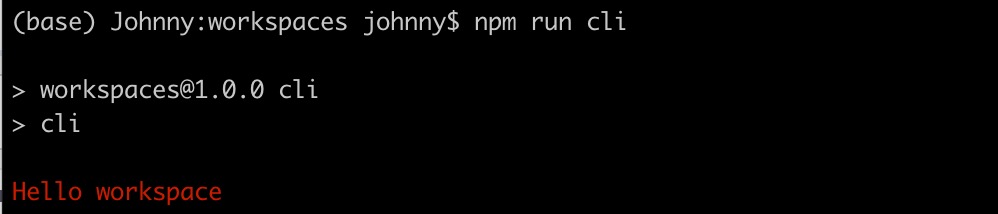
-
以上就是使用 workspace 来进行包的管理,这里生成了3个包,其中包a和包cli都在@somegroup组下
-
这里演示了脚手架包cli如何使用包a,在不发布的场景下进行调试,并且对cli包本地的调试
-
同时,可以参考之前的文章:https://blog.csdn.net/Tyro_java/article/details/136112045
-
好,现在发布之前, 还需要处理一下b包,毕竟建立这个包是有用的,不在远程发布有问题的包
-
将b包的name修改成
"name": "@somegroup/b", 目前这三个包都在@somegroup组中了 -
在b中新建 index.js, 在b/package.json中同步
"main": "index.js", 并添加"type": "module" -
给b包安装 ora 依赖,在 workspaces 目录下执行 $
npm i ora -w b -
编写 b/index.js
import ora from 'ora'; export default function() { const spinner = ora().start('loading'); setTimeout(() => { spinner.stop(); }, 3000) } -
因为修改了 b 的package.json的name属性,需要同步下 $
npm i -ws -
并且注意删除下之前 workspaces/node_modules/b 这个叫b的软链
-
好,现在b包作为工具库为 cli 脚手架提供方法,为cli安装b包, 回到 workspaces 目录下
-
执行 $
npm i @somegroup/b -w cli, 修改 cli/bin/cli.js 文件#!/usr/bin/env node import a from '@somegroup/a' import bLoading from '@somegroup/b' const { print } = a; print(); console.log('----------'); bLoading(); -
这时候万事俱备了,就可以发布上线了, 在 worksapces 目录中
npm publish -ws发布所有 workspace 包内容,这个是全部包发布的举例npm publish -w a发布a包,这个是单个包发布的举例
-
注意,如果包存在发布报错,可能是因为权限问题,可修改对应包的package.json
{ "publishConfig": { "access": "public" } } -
这样就顺利发布成功了,注意,Lerna 使用时会帮助我们考虑到这一点,Lerna 会省事一些
